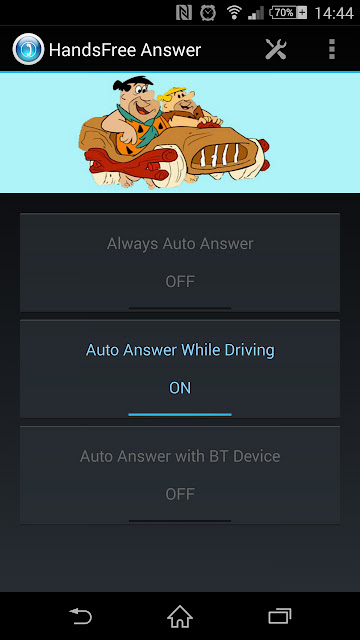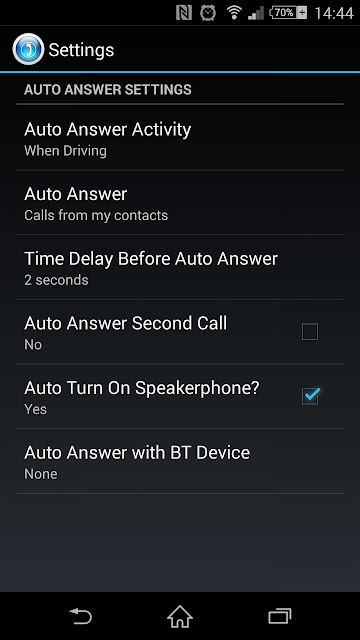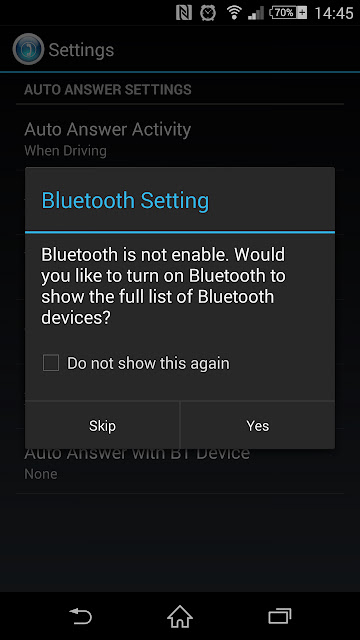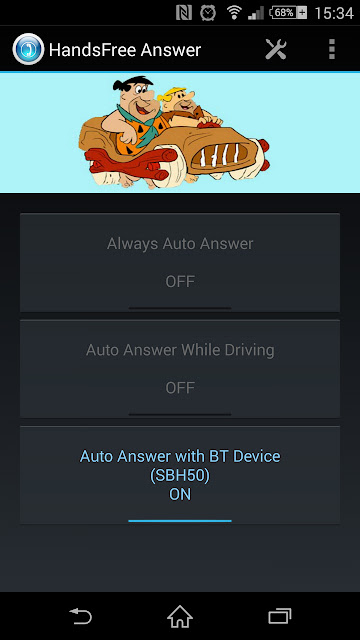雖然 SONY Xperia 的手機並沒有原生支援藍牙自動接聽的功能,但是可以透過安裝一套「HandsFree Answer (Auto Answer)」的 App 來達到這個功能。
HandsFree Answer (Auto Answer)
Play 商店網址:
https://play.google.com/store/apps/details?id=com.suremotion.handsfreeanswer
雖然自動接聽的 App 不少,但我使用過一些並不是每個都能讓 SONY XPERIA Z3 + SBH50 可以自動接聽的樣子,所幸還是有相容的 App 存在,並不是無解 ^^;
雖然只有英文界面但操作上不會很難,只要先設定好就可以了。
如何啟用藍牙自動接聽功能
下載並安裝完後,先開啟藍牙並連好你平常在使用的藍牙耳機。
開啟 App 後會進入導覽頁面,不過都英文就乾脆直接按上面的 SKIP 略過吧…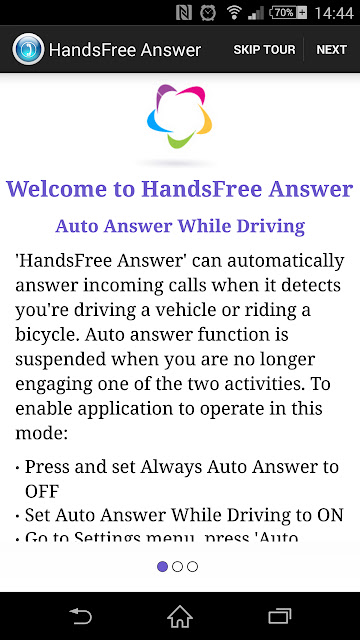
進入主畫面後會看到三個大框格,先把中間那個按掉 off 掉,然後按右上的板手進入設定頁面。
- Auto Answer Activity:這個維持預設值即可,不用去理會。
- Auto Answer:選擇自動接聽的條件,
共有「全部接聽、限通訊錄、限最愛聯絡人」我選限通訊錄 - Time Delay Before Auto Answer:來電後幾秒後自動接聽。我選 2 秒。
- Auto Answer Second Call:是否要自動接聽插撥來電。我選否
- Auto Turn On Speakerphone:當無藍牙連接時,仍自動接聽來電。我選否
- Auto Answer with BT Device:選擇要自動接聽的藍牙設備。
點選 Auto Answer with BT Device 後選擇你的藍牙設備即可,若你點選是出現下方右圖這個畫面代表你沒有先開啟藍牙喔…
然後再返回主畫面,只讓最下方的大框格點選成 On 即可,再來打你手機測試看看是否有效囉…
我的手機升級到 Android 5.0 卻無法使用?
如果您的 SONY 手機有升級到最新版的 Android 5.0 棒棒糖的話,那就無法使用這個 App 來啟用自動接聽功能了,且照其他同性質 App 作者的聲明中有提到 5.0 已經禁止第三方 App 啟用自動接聽的權限了,除非是 Google 自己有出這類的 App….